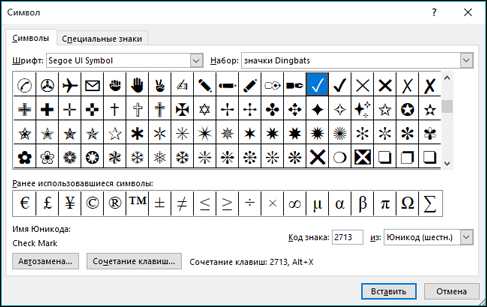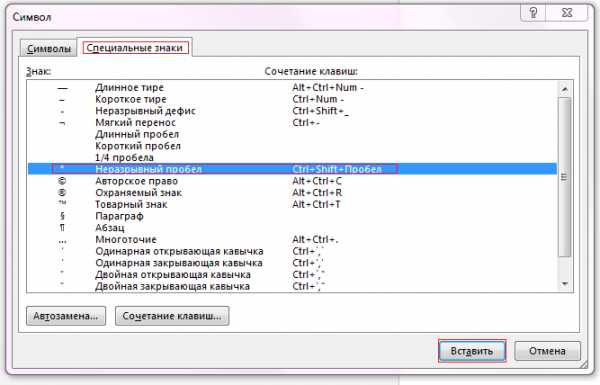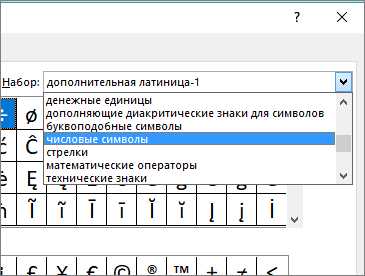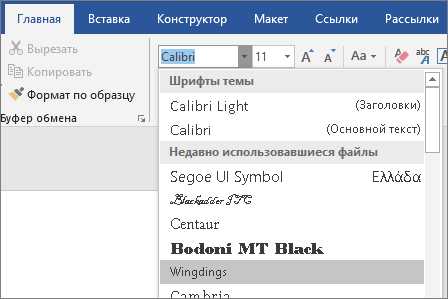Знак w08 – Знак W08 — Опасность поражения электрическим током.
Плакаты и знаки электробезопасности используемые в электроустановках
Применение знаков и плакатов безопасности в электроустановках связано с необходимостью обеспечения запрета операций с аппаратами коммутации (их включение или отключения) для того, чтобы в процессе работы электрооборудования на него по ошибке никто не подал напряжения.
Плакаты и знаки предупреждают об опасности, связанной с приближением к оборудованию, которое находится под напряжением. Плакаты безопасности также могут указывать рабочее место.
По своему назначению плакаты и знаки безопасности делятся на:
- — запрещающие;
- — предупреждающие;
- — предписывающие;
- — указывающие.
По характеру применения плакаты и знаки электробезопасности выполняются переносными и стационарными (постоянными).
Друзья ввиду того что в комментариях постоянно ведутся споры и разногласия решил немного и изменить структуру и наполнение данной статьи.
Наименование и принадлежность плакатов и знаков электробезопасности к тому или иному классу, взяты с источника СО 153-34.03.603-2003 — «ИНСТРУКЦИЯ ПО ПРИМЕНЕНИЮ И ИСПЫТАНИЮ СРЕДСТВ ЗАЩИТЫ, ИСПОЛЬЗУЕМЫХ В ЭЛЕКТРОУСТАНОВКАХ», которая была утверждена в 2003 году.
Запрещающие плакаты
Запрещающие плакаты используются для запрета действий с коммутационными аппаратами (включение/отключение), чтобы во время работы на электрооборудовании на него ошибочно не было подано напряжение.
«РАБОТА ПОД НАПРЯЖЕНИЕМ повторно не включать!» — этот знак запрещает повторное ручное включение выключателей ВЛ без согласования с руководителем работ после того, как они были автоматически отключены. Такие плакаты вывешиваются на ключи управления выключателей ВЛ, когда выполняются ремонтные работы под напряжением.

Размеры плаката – 100х500 мм, ширина красной каймы – 5 мм. Надпись выполнена буквами красного цвета на белом фоне.
«НЕ ВКЛЮЧАТЬ! работают люди» — плакат переносной, запрещающий подачу на линию напряжения. Должен вывешиваться на ключи, кнопки и привода управления коммутационных аппаратов, при включении которых напряжение может быть подано на линию. Применяется для электроустановок как до 1000 В, так и выше.

Плакат выполняется размерами 200х100 или 100Х50 мм, ширина красной каймы составляет соответственно 10 и 5 мм. Надпись выполняется буквами красного цвета на белом фоне.
«НЕ ВКЛЮЧАТЬ! работа на линии»- плакат переносной, запрещающий подачу на линию напряжения. Вывешивается на ключах и приводах управления коммутационных аппаратов, включение которых может подать на линию напряжение.

Размеры плаката – 200х100 или 100х50 мм. Надпись выполняется белыми буквами на красном фоне.
«НЕ ОТКРЫВАТЬ работают люди» — запрещающий плакат, который необходимо вывешивать на задвижках и вентилях перекрывающих подачу воздуха к пневматическим коммутационным аппаратам (выключатели, разъединители), ошибочное открытие которых может привести ко включению аппарата на котором работают люди.

Также плакат «НЕ ОТКРЫВАТЬ работают люди» вывешивается на газовых баллонах или трубопроводах (водородных, кислородных и т.п.) открытие которых может привести к травмам работающих людей.
Данный запрещающий плакат относится к переносным. Размеры плаката 200х100, ширина красной каймы 5 мм.
Предупреждающие плакаты
Предупреждающие плакаты предупреждают о приближении на опасное расстояние к находящимся под напряжением токоведущим частям.
«СТОЙ! напряжение»- предупреждает об опасности приближения к токоведущим частям электроустановок, находящихся под напряжением. Плакат применяется в электроустановках с напряжением до 1000 В и выше (относится к переносным).

Размеры плаката – 300Х150 мм. Стрела красная выполнена по ГОСТ 12.4.026. Ширина красной каймы – 15 мм. Надпись выполнена буквами черного цвета на белом фоне.
«НЕ ВЛЕЗАЙ! убьет» — этот плакат предупреждает о возможном приближении к токоведущим частям, находящимся под напряжением, при подъеме по конструкции.
Размеры знака – 300х150 мм. Стрела красного цвета. Ширина красной каймы – 15 мм. Надпись выполнена буквами черного цвета на белом фоне.

«ИСПЫТАНИЕ опасно для жизни»- плакат предупреждает об опасности поражения действием электрического тока при проведении высоковольтных испытаний. Такие знаки вывешиваются на ограждениях рабочих мест во время проведения высоковольтных испытаний.

Размеры знака – 300х150 мм. Стрела красного цвета. Ширина красной каймы – 21 мм. Надпись выполнена буквами черного цвета на белом фоне.
«ОПАСНОЕ ЭЛЕКТРИЕСКОЕ ПОЛЕ без средств защиты проход запрещен» – плакат, предупреждающий о возможности опасного воздействия электрического поля на обслуживающий персонал, а также запрещает передвижение людей без применения средств защиты. Устанавливается в ОРУ, в которых напряжение превышает 330 кВ на высоте 150 — 200 см на ограждениях участков, где напряженность электрического поля превышает 15 кВ/м.
Размеры плаката – 200Х100 мм. Ширина красной каймы – 10 мм. Надпись выполнена буквами красного цвета на белом фоне.

«ОСТОРОЖНО электрическое напряжение» — знак электробезопасности, предупреждающий об опасности поражения действием электрического тока. Вывешивается в электроустановках любого класса и подкласса подстанций и электростанций.

Знак выполняется в виде равностороннего треугольника со стороной 300 мм — для размещения на дверях помещений. Если для размещения на оборудовании, машинах, механизмах и таре может быть со сторонами: 25, 40, 50, 80, 100, 150 мм . Стрела и кайма черного цвета, фон – желтого.
Также знак «осторожно электрическое напряжение» может наносится черной краской на бетонных поверхностях (плиты, заборы, ограждения ОРУ, ж/б опоры и т.д.) с помощью трафарета.
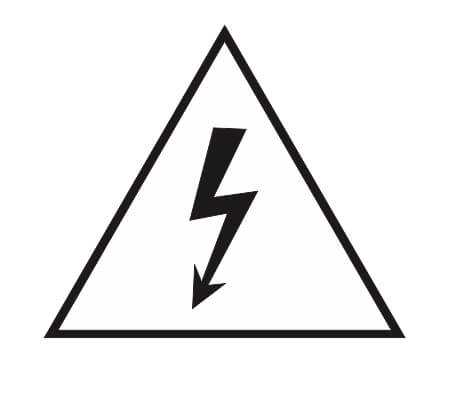
Предписывающие плакаты
Предписывающие плакаты используются для указания рабочих мест (мест проведения работ) в электроустановках, а также безопасных подходов к ним.
«РАБОТАТЬ ЗДЕСЬ» — указывает рабочее место.
Размеры предписывающего плаката – 100Х100 или 250Х250 мм. Выполнен в виде белого квадрата со сторонами соответственно 80 или 200 мм на синем фоне. Надпись выполнена черными буквами внутри квадрата. Плакат переносной.
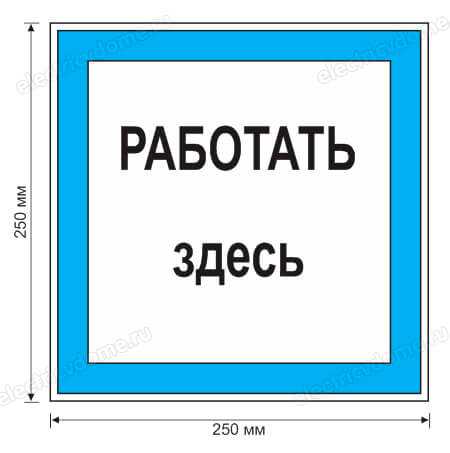
«ВЛЕЗАТЬ ЗДЕСЬ» — также является предписывающим плакатом и применяется при расположении рабочего места на высоте, указывает безопасный путь подъема на рабочее место.
Размеры плаката – 100Х100 или 250Х250 мм. Также как и плакат «работать здесь» выполнен в виде белого квадрата со сторонами 80 или 200 мм на синем фоне. Надпись выполнена черными буквами внутри квадрата.
Указательный плакат
«ЗАЗЕМЛЕНО» — указывает, что определенный участок электроустановки заземлен и о недопустимости подачи на него напряжения. Вывешивается на приводах коммутационных аппаратов. В случае применения указательного и запрещающего плакатов одновременно, указательный плакат вывешивается поверх запрещающих.

Размеры плаката – 200×100мм или 100×50 мм с шириной белой каймы 13 мм и 5 мм соответственно. Надпись выполнена белыми буквами на синем фоне.
Похожие материалы на сайте:
Понравилась статья — сохрани на стену!
electricvdome.ru
Вставка флажка или другого символа
Символ флажка (или «галочки»), дроби или другой символ можно легко вставлять в документы Word, презентации PowerPoint и книги Excel.

Что вы хотите вставить?
Если вы хотите использовать символы ASCII или символы Юникода, чтобы вставить символы с клавиатуры, см: Вставка флажка или другого символа,с помощью клавиатуры с использованием кодов ASCII и Юникода.
Это статичные символы. Если вам нужны интерактивные флажки, которые можно выделять и снимать выделение, см. статью Добавление флажков или переключателей (Excel) или Создание контрольного списка в приложении Word.
Символ, например, валюта (¥), музыка (♫), или флажки (✔)
-
Поместите курсор в то место в файле, куда вы хотите вставить символ.
-
На вкладке Вставка нажмите кнопку Символ.
-
Если вы видите символ, который вам нужен, в этой коллекции, просто щелкните его, чтобы вставить. В противном случае выберите Другие символы для открытия диалогового окна Символ

-
Используйте прокрутку вверх или вниз, чтобы найти символ, который вы хотите вставить.
Различные наборы шрифтов часто содержат различные символы, а самые часто используемые символы содержатся в наборе шрифтов Segoe UI Symbol. Используйте селектор Шрифт над списком символов для выбора шрифта, который вы хотите просмотреть.
-
Когда вы найдете символ, который вам нужен, дважды щелкните его. Символ будет вставлен в документ. Если вы не хотите вставлять другие символы, нажмите кнопку Закрыть.
Совет: Если вы хотите увеличить или уменьшить ваш символ, выделите его и используйте параметр Размер шрифта.
Если вы собираетесь часто вставлять символ, рекомендуем настроить функцию автозамены, которая будет вставлять его за вас. Вы найдете дополнительные сведения здесь: Вставка флажка или другого символа с помощью автозамены.
Специальный знак, например, длинные тире или знаки параграфа (§)
-
Щелкните в месте, в которое необходимо вставить специальный знак.
-
На вкладке Вставка нажмите кнопку Символ и выберите пункт Другие символы.
-
В диалоговом окне Символ перейдите на вкладку Специальные знаки.

-
Дважды щелкните символ, который нужно вставить.
Совет: Многие специальные символы имеют связанные с ними сочетания клавиш. Если вы захотите вставить специальный знак еще раз в будущем, просто нажмите сочетание клавиш. Например, сочетание клавиш ALT + CTRL + C служит для вставки символа авторского права (©).
-
Нажмите Закрыть после выполнения вставки специальных символов.
Дроби (1/3, 2/5)
Некоторые дроби (1/4, 1/2 и 3/4) автоматически заменяются соответствующими символами (¼, ½, ¾) при вводе. Однако другие остаются неизменными (1/3, 2/3, 1/5 и т. д.), поэтому если вы хотите вставить их как символы, нужно будет использовать процесс вставки символа.
-
Нажмите место, куда нужно вставить дробь.
-
Нажмите Вставка > Символ > Другие символы.
-
В раскрывающемся списке Подгруппа выберите Числовые формы.

Примечание: Не все шрифты имеют подгруппу числовых форм. Если вы не видите подгруппу числовых форм, которая доступна для вашего шрифта, необходимо использовать другой шрифт, например Calibri, чтобы вставить символ дроби.
-
Дважды щелкните дробь, которую вы хотите вставить.
-
Нажмите Закрыть.
Только небольшое количество обычных дробей имеет символы, которые можно заменить. Для более необычных дробей, например 8/9, вы можете определить приблизительное значение символа, задав числитель как надстрочный текст, а знаменатель – как подстрочный. Дополнительные сведения см. в статье Вставка надстрочного или подстрочного текста.
Международные символы, например, ¿ или ü
Если вы планируете вводить текст на других языках, рекомендуем переключить раскладку клавиатуры на выбранный язык. Дополнительные сведения см. в статье Включение или переключение языка раскладки клавиатуры.
Для отдельных знаков практически всегда существуют сочетания клавиш в Office. Например:
-
CTRL + SHIFT + ALT +? служит для вставки ¿
-
CTRL + SHIFT + ~: после ввода «a» позволяет вставить ã.
-
CTRL+SHIFT+: после ввода «u» позволяет вставить ü.
Полное руководство по использованию клавиатуры для вставки международных символов см. в статье: Вставка букв национальных алфавитов с помощью сочетаний клавиш.
Вставка флажка или другого символа,с помощью клавиатуры с использованием кодов ASCII и Unicode
Вы также можете ввести код символа с клавиатуры. Символы и специальные символы вставляются либо с помощью кодов ASCII, либо из кодировки Юникод. Вы можете определить, что именно нужно найти в коде для символа.
-
Перейдите на вкладку Вставка в ленте и нажмите Символ > Другие символы, так же как когда вы собираетесь вставить символ, используя диалоговое окно.
-
Прокрутите вверх или вниз списка, чтобы найти символ, который вы хотите; обратите внимание, что может потребоваться изменение шрифта или подмножества, чтобы найти его.
Совет: Шрифт Segoe UI Symbol содержит очень большой набор символов Юникода, которые можно выбрать.
-
Справа внизу вы увидите поля Код знака и из:. Код знака – это то, что потребуется ввести для вставки данного символа с клавиатуры, а из: сообщает, что это будет за символ. Если из: сообщает «Unicode (hex)», это символ Юникод. Если из: сообщает «Symbol (Decimal)» , это символ ASCII.
Юникод
ASCII
Вставка символов Юникод
-
Введите код символа там, куда необходимо вставить знак в кодировке Юникод.
-
Нажмите клавиши ALT + X, чтобы преобразовать код в символ.
Советы:
-
Если вы не получили символ, который вы ожидали, убедитесь в том, что выбран правильный шрифт.
-
Если вы размещаете знак Юникода сразу после другого символа, например, вы размещаете код 0300 сразу после буквы «a», такой как «a0300», Word может предположить, что вы пытаетесь вставить символ с кодом из 5 символов «a0300». Но если вам действительно нужно, чтобы только 0300 была преобразована в символ, который вы можете сделать, выберите 0300 с помощью мыши, а затем нажмите клавиши ALT + X. После этого в Word будет преобразован только выделенный текст (0300) в символ (в данном случае «à») ̀̀̀.
Вставка символов ASCII
Примечания:
-
Для этого необходимо использовать цифровую клавиатуру; ввести код с помощью клавиш в верхней части клавиатуры не получится. Убедитесь в том, что кнопка NUM LOCK нажата.
-
Все коды знаков ASCII сохранятся из четырех цифр. Если код для нужного символа короче четырех цифр, для достижения нужной длины нужно добавить нули в начало. Например: 249 вводится как 0249. 85 вводится как 0085 и т. д.
-
На вкладке Главная в группе Шрифт выберите Wingdings.

-
Нажмите клавишу ALT и, удерживая ее, введите код символа с помощью цифровой клавиатуры. Не забудьте добавить все начальные нули, чтобы получить код длиной в четыре цифры. Например: ALT + 0252 вставляет символ галочки.
Важно: Не пропускайте шаг 1, иначе при вставке кода вы можете получить неправильный символ.
Не забудьте поменять шрифт на исходный после вставки символа.
support.office.com
Как набрать символы на клавиатуре? Полная таблица спец. символов
Наверняка каждый из вас замечал необычные символы и знаки на многих вэб страницах. Но чаще всего их используют в соц. сетях, например символы для ников Вконтакте или Одноклассников что-бы придать им уникальности, одним из самых популярных конечно же является символ сердечко ♥♥♥ А иногда встречаются даже целые картинки из символов. В приведенной ниже таблице вы найдете коды множества символов, плюс дополнительно знаки которые не вошли в таблицу.
Что-бы набрать нужный вам символ, нажмите на клавиатуре клавишу Alt и не отпуская ее наберите числовой код нужного вам символа. А теперь добавляем эту страницу в закладки на будущее и пользуемся на здоровьеツ
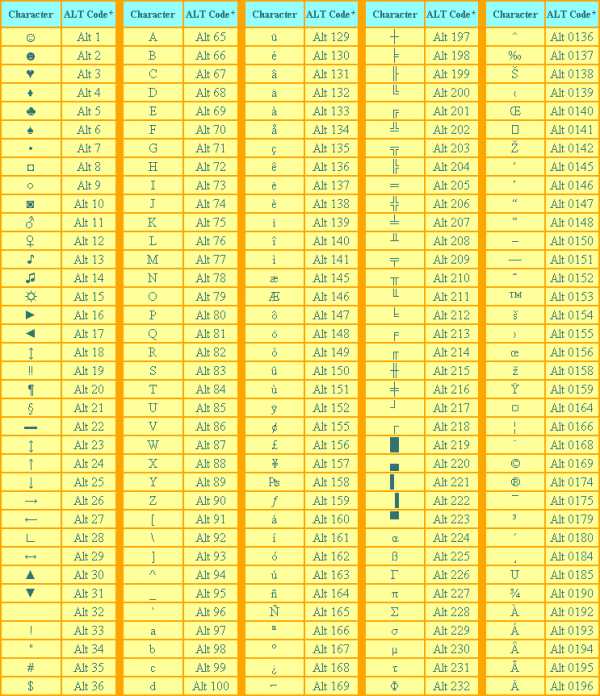
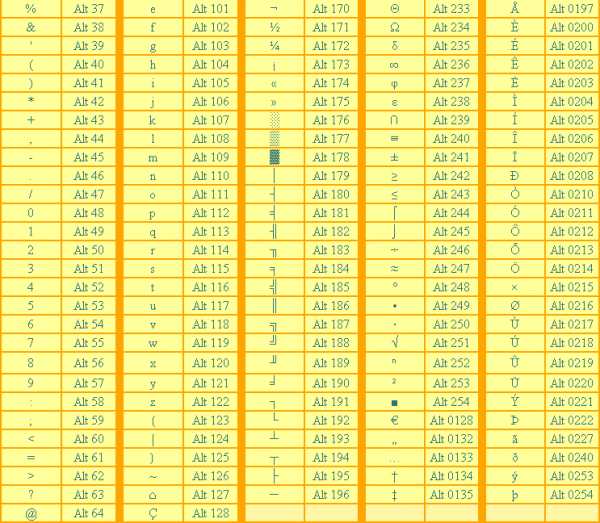
Ну а эти символы не вошли в таблицу, что-бы ими воспользоваться просто скопируйте себе на компьютер…
Символы — цифры:
❶❷❸❹❺❻❼❽❾❿ ➊➋➌➍➎➏➐➑➒➓ ➀➁➂➃➄➅➆➇➈➉
Символы — знаки зодиака:
♈ ♉ ♊ ♋ ♌ ♍ ♎ ♏ ♐ ♑ ♒ ♓
Символы — цветов и снежинок:
✽ ✾ ✿ ❀ ❁ ❂ ❃ ❄ ❅ ❆ ❇ ❈ ❉ ❊ ❋
Символы — стрелки:
↔ ↕ ← ↖ ↑ ↗ → ↘ ↓ ↙ ˿ ≪ « » ↨ ⇦ ⇧ ⇨ ⇩⇐⇑ ⇒⇓ ⇔ ⇕ ⇖ ⇗ ⇘ ⇙ ⇚ ⇛ ⇜ ⇝ ⇄ ⇅ ⇆ ⇇ ⇈ ⇉ ⇊ ↺ ↻ ↰ ↱ ↲ ↳ ↴ ↵ ↶ ↷ ← ↑ → ↓ ➜ ➝ ➞ ➟ ➡ ➥ ➦ ➨ ➩ ➪ ➯ ➱ ➲ ⋖ ⋗ ⋘ ⋙ ⋚ ⋛ ⋜ ⋝≤ ≥ ≦ ≧ ≨ ≩ ≪ ≫ ≲ ≳
Разные символы:
ツ๏̯͡๏ ღ ஐ ₪ ఋ இ の Ѡ ☭✖இ
необычное
Поделиться в социальных сетях
pulson.ru
Знаки зодиака и планет в астрологии
Краткое содержание

Астрология — одна из самых древних наук. Благодаря астрологии можно узнать судьбу человека.
Считается, что все звезды, небесные тела, планеты имеют влияние на самого человека. От того расположения звезд на небе в момент рождения человека — зависит жизнь человека. Именно по этой информации и можно все узнать о человеке.
По звездам можно предсказывать будущее.
Астрологи ввели ряд знаков для обозначения расположения звездных тел. Это знаки зодиака, знаки планет.
СМОТРИТЕ ВИДЕО
Знаки зодиака
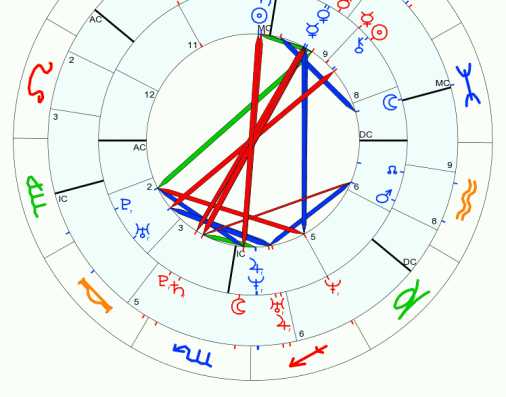
Знаки в астрологии
Знаки зодиака начинают свой отчет со дня весеннего равноденствия. Каждый знак зодиака по времени — это месяц, заканчивается примерно в двадцатых числах каждого месяца. Знаков зодиака в астрологии 12. Знаки зодиака — это не звездные созвездия. Здесь нужно увидеть разницу.
Знаки зодиака в астрологии называются именно так, потому что находятся ближе всего к этим созвездиям.
Как именно по знакам зодиака можно узнать судьбу человека? Древние астрологи выявили закономерность, что каждый месяц Солнце располагается в том или ином знаке, что и влияет на жизнь человека, родившегося под этим знаком. Именно от положения Солнца зависит, какой будет человек, его характер, способности, сильные и слабые черты, его судьба.
Знаки планет
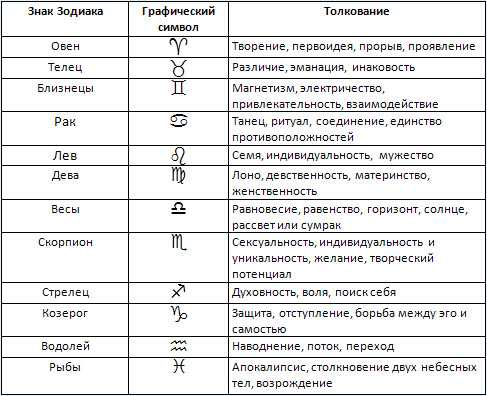
толкование знаков зодиака
Планеты в астрологии имеют свои знаки и символы. По расположению планет в день рождения можно судить о судьбе человека.
Каждая планета несет в себе особый смысл, например, Венера — это планета и знак любви, женское начало.
Солнце — это самосознание, Луна — подсознание. Меркурий — рассудок, Марс — мужское начало, мужественность.
Юпитер — мудрость, а Сатурн — терпение. Уран — творчество, Нептун — гениальность. Плутон — символ трансформации.
Знаки в ведической астрологии

знаки в ведической астрологии
Ведическая астрология — это восточная.
Названия знаков зодиака в ведической астрологии остаются те же, но меняются даты обозначения. Разница на месяц.
Например, Овен — начинается 15 апреля.
Знаки в ведической астрологии называются Лагны.
Астрология Дома в знаках
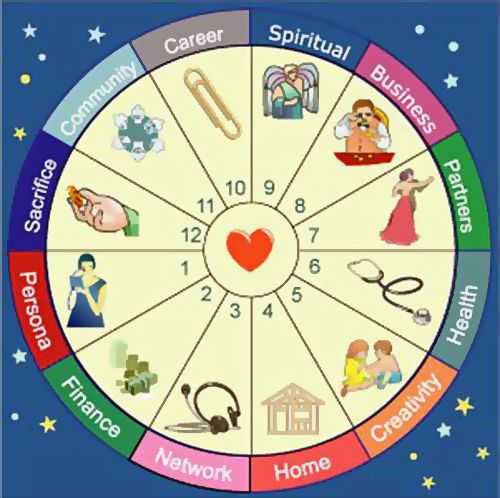
знаки
Дом — обозначает Бог в астрологии.

Все расположение знаков в астрологии смотрится по небу и звездам. Поэтому астрологическая карта — делится на специальные части, отрезки, по которым можно прочитать судьбу человека. Дома — это особые участки карты, космограммы.
И именно по этим участкам, т.е. по расположению некоторых звезд и планет — читается и составляется астрологические прогнозы человека.
Считается, что астрология дома заключается именно в расположении места рождения человека. Все обстоятельства, связанные с этим, — строго индивидуальны. И это место также не случайно. Каждый дом в астрологии имеет владельца, т.е. планету. Когда дом большой — то может получиться так, что несколько владельцев — несколько планет. Все это отражается также в знаках астрологии. Поэтому по размерам выделяют Малый и Большой Дома в знаках.
Например, первый Дом — это Дом Овна. Символизирует внешность человека, его характерные черты, способы поведения и самоутверждения. А 2 Дом — Это Телец. Все материальное — деньги, недвижимость — вот символы этого Дома в астрологии.
Обозначение знаков зодиака
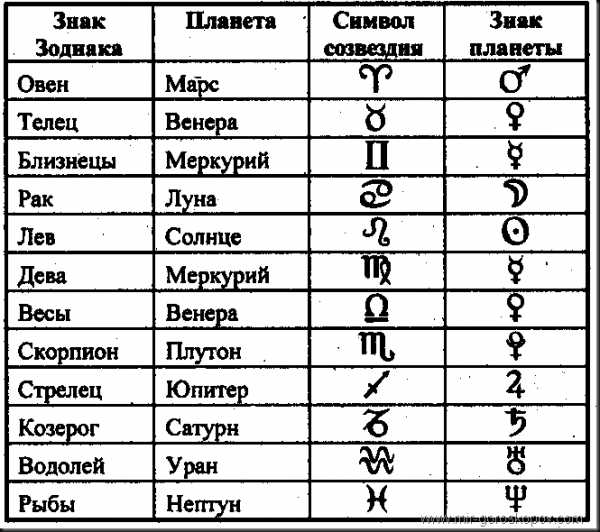
Обозначение знаков
Каждый знак зодиака несет в себе информацию о человеке. Знаки в астрологии играют большую роль. Рассмотрим кратко все знаки зодиака.
Самый первый знак зодиака — это Овен. Показывает нам голову барана с рогами. Огненный знак. Человек, родившийся под этим знаком, энергичный, целеустремленный, упертый. Очень любят себя, рассчитывают также на себя. Готовы идти к цели, но коротким путем, быстро. Овны очень упрямые, эти знаки в астрологии символизируют как раз именно это качество.
Второй знак в астрологии — это Телец. Бык и рога — символизируют Тельца. Эти знаки в астрологии очень практичные, любят материальный достаток, а также комфорт. Телец — символ самостоятельности, надежности.
Близнецы — третий знак зодиака в астрологии. Два кусочка из дерева, которые соединены. Любопытство, поиск нового, в том числе и знакомств — отличительные черты этого знака зодиака. Разнообразие во всех сферах жизни.
Четвертый знак в астрологии — это Рак. Символ Рака — клешни. Заботливые, мудрые, всегда выручат. Также эмоциональность и чувствительность.
Пятый знак в астрологии — Львы. Символ — волнообразный зигзаг. Символ жизни, как сперматозоид. Сила, щедрость, творчество, отвага — вот что отличает этот знак зодиака от других.
Дева — следующий знак в астрологии. Обозначается букетом колосьев. Любят работать, аккуратны, пунктуальны. Очень рациональны.
Седьмой — это Весы. Символ — весы. Гармония, дипломатия, тяга к прекрасному.
Следующий знак — Скорпион. Этот знак в астрологии символизирует змею, скорпиона. Выносливые, серьезные люди под этим знаком.
Стрелец — лук со стрелой. Жизнерадостность, честность — главные черты.
Козерог — практичность, честолюбивые знаки в астрологии. Также осторожность и предусмотрительность.
Водолей — одиннадцатый знак в астрологии, символ волны. Умны, изобретательны, духовные.
И, наконец, Рыбы — последний знак в астрологии. Символ — две рыбки с хвостами. Интуиция, мечтательность, способность сопереживать и прийти на выручку.
СМОТРИТЕ ВИДЕО

Навигация по записям
gadanienasudbu.ru
домик ⛪️, рука ✌️, солнце ☀️, погода ☔️, e-mail и др.! Делаем красивый статус в ВК или ник в игре (UTF-8 символы)
Всем привет!
Как многие знают, я частенько выхожу в офис и частенько меня заваливают вопросами (даже не относящихся напрямую к моей работе ☺). И довольно часто приходится отвечать на вопросы по поводу вставки в текст различных ярких и интересных значок, символов (их нельзя набрать на клавиатуре, но без них порой никуда!).
Например, их можно использовать для крутого ника в компьютерных играх, для прикольного статуса в социальных сетях (ВК, Одноклассники и пр.), да и просто скопировать в чат (пример, домик ⛪️, рука ✌️). И смотрится красиво, и отлично передают настроение!
К тому же, эти значки можно использовать в своих текстах и документах, на своей страничке и при переписке. В общем, в этой статье привожу самые интересные и лучшие (на мой взгляд) подобные символы. Надеюсь, каждый для себя найдет что-нибудь полезное!
Примечание: чтобы использовать нужный символ — просто выделите его и скопируйте (можно нажать Ctrl+C, а потом вставить в другом месте — Ctrl+V, можно с помощью правой кнопкой мышки: копировать/вставить).
Важно: не все браузеры поддерживают эти значки. Я опубликовал лишь самые рспространенные символы. Еще больше символов вы можете найти здесь: https://unicode-table.com/ru/
♣
Коллекция символов и значков
Обновление 25.01.2019
Кстати, если вы пользуетесь браузером Google Chrome — то вставлять сейчас эмодзи в свои сообщения стало очень просто. Нажмите сочетание кнопок Win+., сразу же после этого у вас должно появиться окно с эмодзи — просто выберите нужный смайл и вставьте. Легко!
Сочетание клавиш для вызова окна эмодзи

Chrome — вызов окна с эмодзи
Цветные
Знаки руками (класс, фу, налево, направо, сила и пр.)
✊ ✌️ ✋ ☝️ ✍
Знаки зодиака
✝️ ✡️ ♈️ ♉️ ♊️ ♋️ ♌️ ♍️ ♎️ ♏️ ♐️ ♑️ ♒️ ♓️ ⛎
Квадратики, ромбики, домики
Ⓜ️ ✴️ ➿ ♻️ ⭕️ ❗️ ❓ #⃣ ✔️ ☑️ ➰️ ♿️ ⛪️ ⛺️⛔️
Офисные значки и символы (телефон, документы, часы, ножницы)
☎️ ⏳ ⌛️ ⏰ ⌚️ ✉️ ⛱ ⛽️ ✂️ ✒️ ✏️
Погода, значки месяца, солнца, дождя, луны, зимы, лета
✨ ⛈ ☄ ⛰ ☘ ⭐️ ☀️ ⛅️ ☁️ ⚡️ ☔️ ❄️ ⛄️
Рожицы (смех, плач и пр.)
☺️ ☹️☃ ☠
Сердечки (любовь, признание)
❤️️ ❣️ ❤️ ❤️ ❤️ ❤️
Средства передвижения и дорожные знаки (машина, самолет, якорь, скорая помощь, велосипед, трактор, самокат, стоп)
⚓️ ✈️ ⛴ ⚠️ ⛲️
Спортивные значки и символы (мячи, баскетбол)
️⚽️ ⚾️ ️⛳️ ⛷ ⛸ ⛹
Стрелочки (вверх, вниз, влево, вправо, конец и пр.)
⬆️ ⬇️ ⬅️ ➡️ ↗️ ↖️ ↘️ ↙️ ↔️ ↕️ ◀️ ▶️ ↩️ ↪️ ⏪ ⏩ ⏫ ⏬ ⤵️ ⤴️
Еда, напитки
☕️ ♨️ ⛵️
♣
Черно-белые
Звездочки, снежинки, солнышко и пр.
★ ☆ ✡ ✦ ✧ ✩ ✪ ✫ ✬ ✭ ✮ ✯ ✰ ⁂ ⁎ ⁑ ✢ ✣ ✤ ✥ ✱ ✲ ✳ ✴ ✵ ✶ ✷ ✸ ✹ ✺ ✻ ✼ ✽ ✾ ✿ ❀ ❁ ❂ ❃ ❇ ❈ ❉ ❊ ❋
Знаки препинания, скобки, проценты
˙ ‥ ‧ ‵ ‵ ❛ ❜ ❝ ❞ 、 。 〃 「 」 『 』 〝 〞 ︰ ︰ ﹁ ﹂ ﹃ ﹄ ﹐ ﹒ ﹔ ﹔ ﹕ ! # $ % & * , . : ; ? @ ~ • … ¿ “ ‘ · ′ ” ’
Знаки: сердечки, кресты
ღ ♡ ❣ ❤ ❥ ❦ ❧ ♥ ☤ ☥ ☧ ☨ ☩ ☫ ☬ ☭ ☯ ☽ ☾ ✙ ✚ ✛ ✜ ✝ ✞ ✟ ✠ ✡ ✢ 卍 卐
Валюта (доллары, биткоины, евро, сигма, дельта и т.д.)
$ € £ ¥ ₮ ৲ ৳ ௹ ฿ ៛ ₠ ₡ ₢ ₣ ₤ ₥ ₦ ₧ ₨ ₩ ₪ ₫ ₭ ₯ ₰ ₱ ₲ ₳ ₴ ₵ ¥ ﷼ ¢ ¤ ƒ
Графические фигуры (квадраты, треугольники, полоски, ромбики, кубики и пр.)
ˍ ∎ ⊞ ⊟ ⊠ ⊡ ⋄ ⎔ ▀ ▁ ▂ ▃ ▄ ▅ ▆ ▇ █ ▉ ▊ ▋ ▋ ▌ ▍ ▎ ▏ ▐ ░ ▒ ▓ ▔ ■ □ ▢ ▣ ▤ ▥ ▦ ▧ ▨ ▩ ▪ ▫ ▬ ▭ ▮ ▯ ▰ ▱ ► ◄ ◆ ◇ ◈ ◘ ◙ ◚ ◛ ◢ ◣ ◤ ◥ ◧ ◨ ◩ ◪ ◫ ☖ ☗ ❏ ❐ ❑ ❒ ❖ ❘ ❙ ❚ ◊
Круги (закрашенные и пустые, полукруги, с крестиком и пр.)
⊖ ⊘ ⊙ ⊚ ⊛ ⊜ ⊝ ◉ ○ ◌ ◍ ◎ ● ◐ ◑ ◒ ◓ ◔ ◕ ◖ ◗ ◦ ◯ ❍ ⦿ ⊕ ⊗
Корни и дроби, квадратики с галочками и крестиками (для тестов)
∛ ∜ ☐ ☑ ☒ ✓ ✔ ✗ ✘ ∨ √
Латиница (взятые в скобки буквы и обведенные кружком)
⒜ ⒝ ⒞ ⒟ ⒠ ⒡ ⒢ ⒣ ⒤ ⒥ ⒦ ⒧ ⒨ ⒩ ⒪ ⒫ ⒬ ⒭ ⒮ ⒯ ⒰ ⒱ ⒲ ⒳ ⒴ ⒵ Ⓐ Ⓑ Ⓒ Ⓓ Ⓔ Ⓕ Ⓖ Ⓗ Ⓘ Ⓙ Ⓚ Ⓛ Ⓜ Ⓝ Ⓞ Ⓟ Ⓠ Ⓡ Ⓢ Ⓣ Ⓤ Ⓥ Ⓦ Ⓧ Ⓨ Ⓩ ⓐ ⓑ ⓒ ⓓ ⓔ ⓕ ⓖ ⓗ ⓘ ⓙ ⓚ ⓛ ⓜ ⓝ ⓞ ⓟ ⓠ ⓡ ⓢ ⓣ ⓤ ⓥ ⓦ ⓧ ⓨ ⓩ
Линии (одинарные, двойне, пунктирные, вертикальные, горизонтальные, в виде буквы Т и пр.)
` ˊ ᐟ ‐ ‑ ‒ ― ⁃ ≣ ⋐ ⋑ ⋒ ⋓ ⌒ ⌜ ⌝ ⌞ ⌟ ⎯ ─ ━ │ ┃ ┄ ┅ ┆ ┇ ┈ ┉ ┊ ┋ ┌ ┍ ┎ ┏ ┐ ┑ ┒ ┓ └ └ ┕ ┖ ┗ ┘ ┙ ┚ ┛ ├ ├ ┝ ┞ ┟ ┠ ┡ ┢ ┣ ┤ ┥ ┦ ┧ ┨ ┩ ┪ ┫ ┬ ┭ ┮ ┯ ┰ ┱ ┲ ┳ ┴ ┵ ┶ ┷ ┸ ┹ ┺ ┻ ┼ ┽ ┾ ┿ ╀ ╁ ╂ ╃ ╄ ╅ ╆ ╇ ╈ ╉ ╊ ╋ ╌ ╍ ╎ ╏ ═ ═ ║ ╒ ╓ ╔ ╔ ╔ ╕ ╕ ╖ ╖ ╗ ╗ ╘ ╙ ╚ ╚ ╛ ╛ ╜ ╜ ╝ ╝ ╞ ╟ ╟ ╠ ╡ ╡ ╢ ╢ ╣ ╣ ╤ ╤ ╥ ╥ ╦ ╦ ╧ ╧ ╨ ╨ ╩ ╩ ╪ ╪ ╫ ╬ ╬ ╭ ╮ ╯ ╰ ╱ ╲ ╳ ╴ ╵ ╶ ╷ ╸ ╹ ╺ ╻ ╼ ╽ ╾ ╿ ▏ ▕ ◜ ◝ ◞ ◟ ◠ ◡ ☰ ☱ ☲ ☳ ☴ ☵ ☶ ☷ ✕ ≡ ⌈ ⌊ — ⌉ ⌋
Математические символы (одна вторая, одна третья и пр., умножение, деление, крестики, верхние и нижние регистры и пр.)
π ∞ √ ∑ ⊥ ∫ ∮ ∟ ∬ ∭ ¼ ½ ¾ ⅐ ⅑ ⅒ ⅓ ⅔ ⅕ ⅖ ⅗ ⅘ ⅙ ⅚ ⅛ ⅜ ⅝ ⅞ ⅟ ↉ ∵ ∷ ≦ ≧ ╳ ✕ ✖ ✚ ﹢ ﹣ ﹤ ﹥ % + - / = ∧ ∠ ∩ ∪ ° ÷ ≡ ≥ ≤ ≠ ∨ ‰ ‱ ∴ × ± ℃ ℉ ㎎ ㎏ ㎜ ㎝ ㎞ ㎡ ㏄ ㏎ ㏑ ㏒ ㏕ ° ¹ ² ³ ⁰ ⁱ ⁴ ⁵ ⁶ ⁷ ⁸ ⁹ ⁺ ⁻ ⁼ ⁽ ⁾ ⁿ ₀ ₁ ₂ ₃ ₄ ₅ ₆ ₇ ₈ ₉ ₊ ₋ ₌ ₍ ₎ ₐ ₑ ₒ ₓ ₔ ® ™ ©
Музыкальные значки (мелодия)
♩ ♪ ♫ ♬ ♭ ♮ ♯
Офисные значки (телефон, номера, ножницы, самолет, ручка, карандаш, копирайт, самолет и пр.)
‱ № ℗ ℠ ℡ ℀ ℁ ℅ ℆ ⅍ ☊ ☎ ☏ ✁ ✂ ✃ ✄ ✆ ✇ ✈ ✉ ✎ ✏ ✐ ✑ ✒ ™ © ® ‰ § ¶
Погода, значки солнца, тучи, зонта, месяца, снежинки и пр.
ϟ ☀ ☁ ☂ ☃ ☉ ☼ ☽ ☾ ♁ ♨ ❄ ❅ ❆
Рожицы и человечки
☹ ☺ ☻ ☿ ♀ ♂ 〠 ヅ ツ ㋡ 웃 유
Стрелочки (прямые, косые, с двух сторон, ломанные, двойные, закрашенные и т.д.)
↕ ↖ ↗ ↘ ↙ ↚ ↛ ↜ ↝ ↞ ↟ ↠ ↡ ↢ ↣ ↤ ↥ ↦ ↧ ↨ ↩ ↪ ↫ ↬ ↭ ↮ ↯ ↰ ↱ ↲ ↳ ↴ ↶ ↷ ↸ ↹ ↺ ↻ ↼ ↽ ↾ ↿ ⇀ ⇁ ⇂ ⇃ ⇄ ⇅ ⇆ ⇇ ⇈ ⇉ ⇊ ⇋ ⇌ ⇍ ⇎ ⇏ ⇕ ⇖ ⇗ ⇘ ⇙ ⇚ ⇛ ⇜ ⇝ ⇞ ⇟ ⇠ ⇡ ⇢ ⇣ ⇤ ⇥ ⇦ ⇧ ⇨ ⇩ ⇪ ⌅ ⌆ ⌤ ⏎ ▶ ☇ ☈ ☊ ☋ ☌ ☍ ➔ ➘ ➙ ➚ ➛ ➜ ➝ ➞ ➟ ➠ ➡ ➢ ➣ ➤ ➥ ➦ ➧ ➨ ➩ ➪ ➫ ➬ ➭ ➮ ➯ ➱ ➲ ➳ ➴ ➵ ➶ ➷ ➸ ➹ ➺ ➻ ➼ ➽ ➾ ⤴ ⤵ ↵ ↓ ↔ ← → ↑
Скобки (фигурные, квадратные, горизонтальные, вертикальные)
〈 〈 〉 《 》 「 」 『 』 【 】 〔 〕 ︵ ︶ ︷ ︸ ︹ ︺ ︻ ︼ ︽ ︽ ︾ ︿ ﹀ ﹁ ﹁ ﹂ ﹃ ﹄ ﹙ ﹙ ﹚ ﹛ ﹜ ﹝ ﹞ ﹤ ﹥ ( ) < > { { }
Треугольники (закрашенные, пустые, и пр. Можно использовать как стрелки)
∆ ⊿ ▲ △ ▴ ▵ ▶ ▷ ▸ ▹ ► ▻ ▼ ▽ ▾ ▿ ◀ ◁ ◂ ◃ ◄ ◅ ◢ ◣ ◤ ◥ ◬ ◭ ◮ ∇
Техника, технологические знаки (спец. стрелки, HD)
⏎ ⇧ ⇪ ⌂ ⌘ ⌥ ⎋ ⌫ ᴴᴰ
Числа (римские, в кругах, закрашенные и нет, большие цифры)
Ⅰ Ⅱ Ⅲ Ⅳ Ⅴ Ⅵ Ⅶ Ⅷ Ⅸ Ⅹ Ⅺ Ⅻ ⅰ ⅱ ⅲ ⅳ ⅴ ⅵ ⅶ ⅷ ⅸ ⅹ ⅺ ⅻ ⓪ ① ② ③ ④ ⑤ ⑥ ⑦ ⑧ ⑨ ⑩ ⓵ ⓶ ⓷ ⓸ ⓹ ⓺ ⓻ ⓼ ⓽ ⓾ ⑴ ⑵ ⑶ ⑷ ⑸ ⑹ ⑺ ⑻ ⑼ ⑽ ⓿ ❶ ❷ ❸ ❹ ❺ ❻ ❼ ❽ ❾ ❿ ㈠ ㈡ ㈢ ㈣ ㈤ ㈥ ㈦ ㈧ ㈨ ㈩ ㊀ ㊁ ㊂ ㊃ ㊄ ㊅ ㊆ ㊇ ㊈ ㊉ 0 1 2 3 4 5 6 7 8 9
Шахматные значки (ладья, ферзь, конь, слон и пр.)
♔ ♕ ♖ ♗ ♘ ♙ ♚ ♛ ♜ ♝ ♞ ♟
♣
Рекомендую также ознакомиться со статьей, ссылка на которую ниже.
Таблицы сочетаний клавиш на клавиатуре: для работы с текстом, ввода спецсимволов, горячие клавиши Windows — https://ocomp.info/tablitsyi-sochetaniy-klavish.html
♣
На этом у меня всё, всем удачи!
Полезный софт:
- ВидеоМОНТАЖ
Отличное ПО для начала создания своих собственных видеороликов (все действия идут по шагам!).
Видео сделает даже новичок!
- Ускоритель компьютера
Программа для очистки Windows от мусора (ускоряет систему, удаляет мусор, оптимизирует реестр).
Другие записи:
ocomp.info
Как вставить символ в Ворде
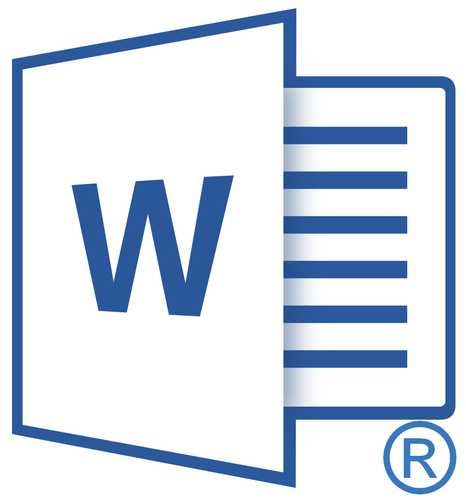
Вероятнее всего, вы хотя бы раз сталкивались с необходимостью вставить в MS Word знак или символ, которого нет на компьютерной клавиатуре. Это могло быть, к примеру, длинное тире, символ градуса или правильной дроби, а также много чего другого. И если в некоторых случаях (тире и дроби) на помощь приходит функция автозамены, то в других все оказывается намного сложнее.
Урок: Функция автозамены в Ворде
Мы уже писали о вставке некоторых специальных символов и знаков, в этой статье мы расскажем о том, как быстро и удобно добавлять в документ MS Word любые из них.
Вставка символа
1. Кликните в том месте документа, куда необходимо вставить символ.
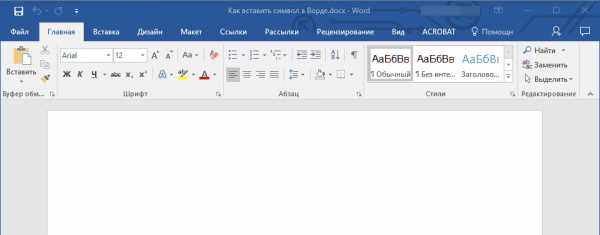
2. Перейдите во вкладку “Вставка” и нажмите там кнопку “Символ”, которая находится в группе “Символы”.
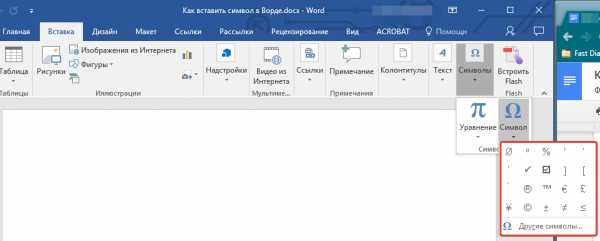
3. Выполните необходимое действие:
- Выберите в развернувшемся меню нужный символ, если он там есть.
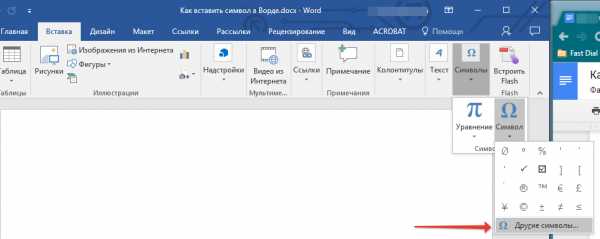
- Если же нужный символ в этом небольшом окошке будет отсутствовать, выберите пункт “Другие символы” и найдите его там. Кликните по необходимому символу, нажмите кнопку “Вставить” и закройте диалоговое окно.
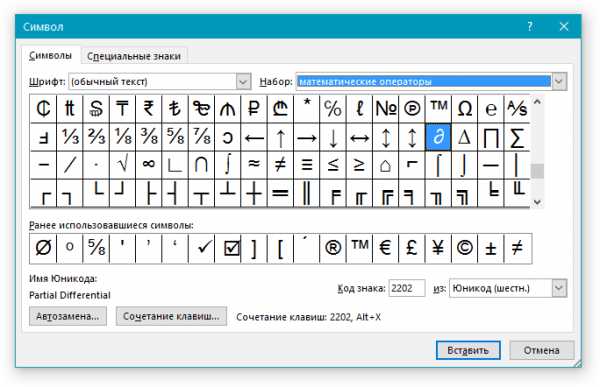
Примечание: В диалоговом окне “Символ” содержится очень много различных символов, которые сгруппированы по тематикам и стилям. Для того, чтобы быстрее найти нужный символ, вы можете в разделе “Набор” выбрать характерный для этого символа, например, “Математические операторы” для того, чтобы найти и вставить математические символы. Также, можно изменять шрифты в соответствующем разделе, ведь во многих из них тоже есть различные символы, отличные от стандартного набора.
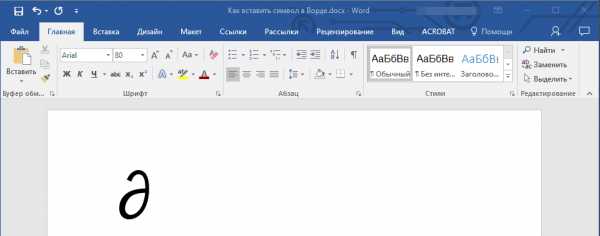
4. Символ будет добавлен в документ.
Урок: Как в Ворде вставить кавычки
Вставка специального знака
1. Кликните в том месте документа, куда необходимо добавить специальный знак.
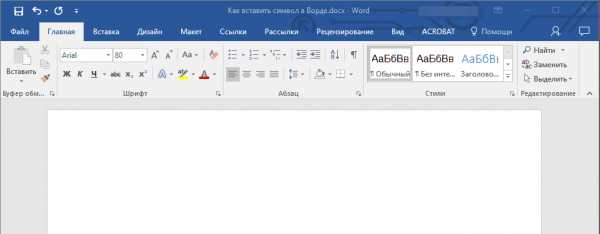
2. Во вкладке “Вставка” откройте меню кнопки “Символы” и выберите пункт “Другие символы”.
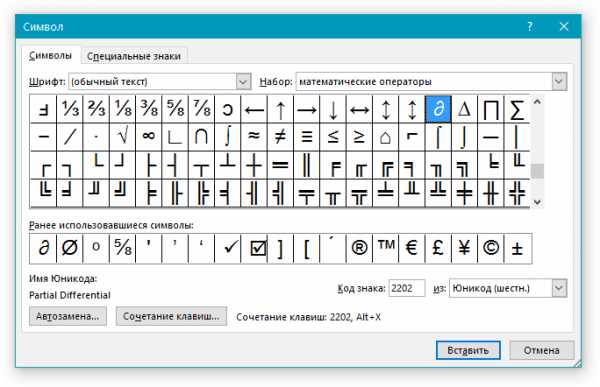
3. Перейдите во вкладку “Специальные знаки”.
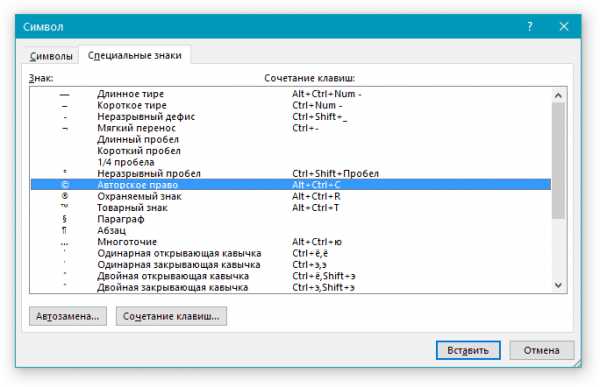
4. Выберите необходимый знак, кликнув по нему. Нажмите кнопку “Вставить”, а затем “Закрыть”.
5. Специальный знак будет добавлен в документ.
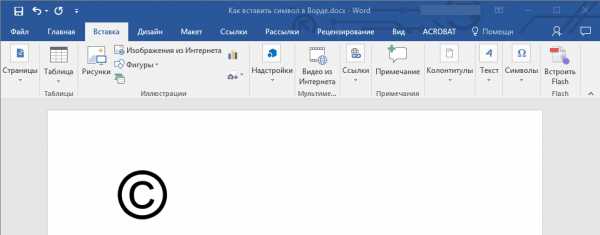
Примечание: Обратите внимание, что в разделе “Специальные знаки” окна “Символ”, помимо самих специальных знаков вы также можете увидеть горячие комбинации клавиш, которые можно использовать для их добавления, а также настроить автозамену для конкретного символа.
Урок: Как в Word вставить знак градуса
Вставка символов Юникода
Вставка знаков Юникода мало чем отличается от вставки символов и специальных знаков, за исключением одного важного преимущества, заметно упрощающего рабочий процесс. Более подробная инструкция о том, как это сделать, изложена ниже.
Урок: Как в Ворд вставить знак диаметра
Выбор знака Юникода в окне “Символ”
1. Кликните в том месте документа, куда нужно добавить знак Юникода.
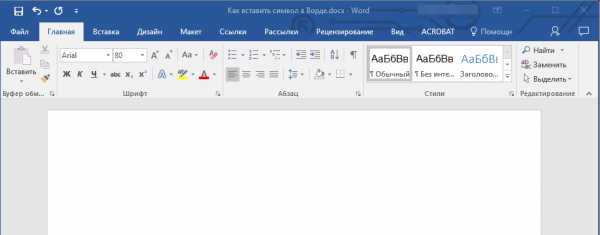
2. В меню кнопки “Символ” (вкладка “Вставка”) выберите пункт “Другие символы”.
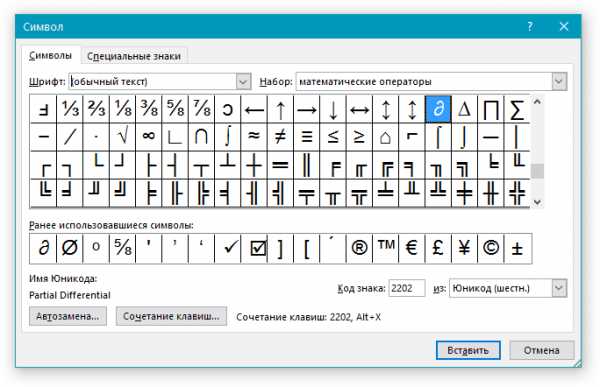
3. В разделе “Шрифт” выберите необходимый шрифт.
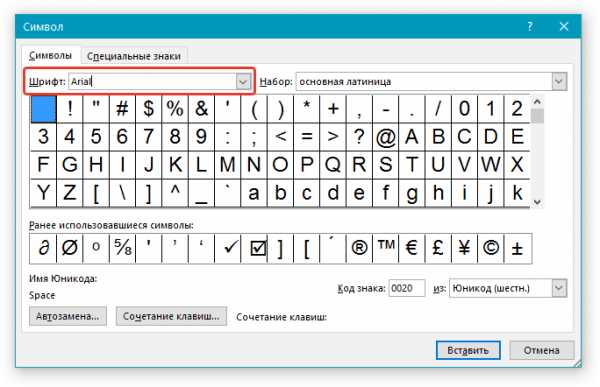
4. В разделе “Из” выберите пункт “Юникод (шестн)”.
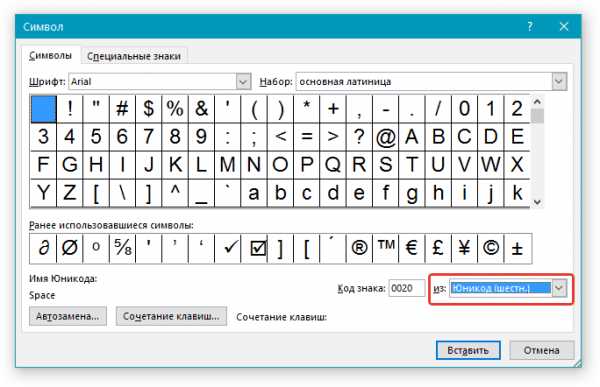
5. Если поле “Набор” будет активно, выберите необходимый набор символов.
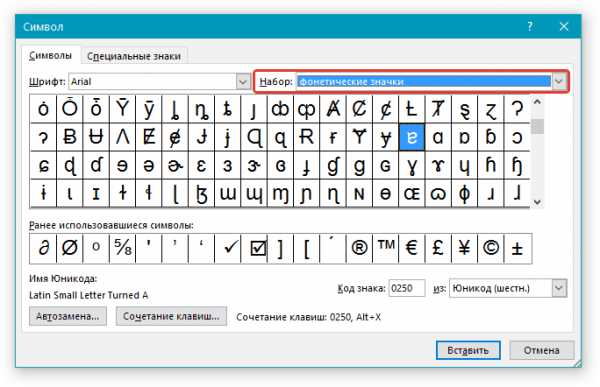
6. Выбрав нужный символ, кликните по нему и нажмите “Вставить”. Закройте диалоговое окно.
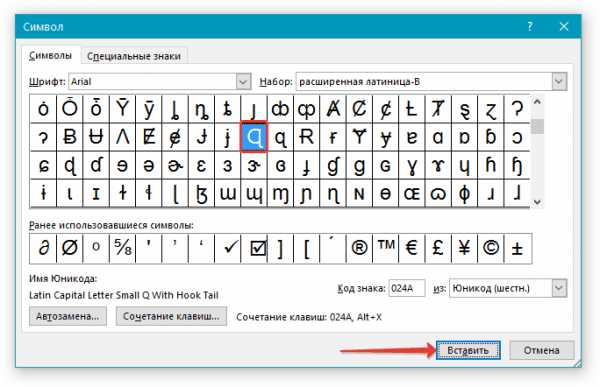
7. Знак Юникода будет добавлен в указанное вами место документа.
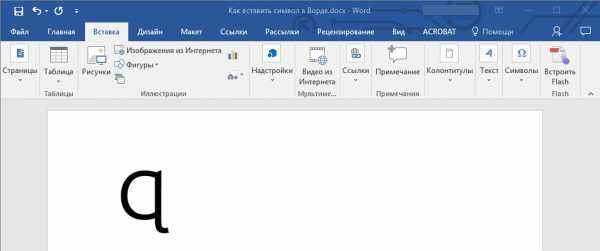
Урок: Как в Word поставить символ галочки
Добавление знака Юникода с помощью кода
Как уже было сказано выше, у знаков Юникода есть одно важное преимущество. Заключается оно в возможности добавления знаков не только через окно “Символ”, но и с клавиатуры. Для этого необходимо ввести код знака Юникода (указан в окне “Символ” в разделе “Код”), а затем нажать комбинацию клавиш.
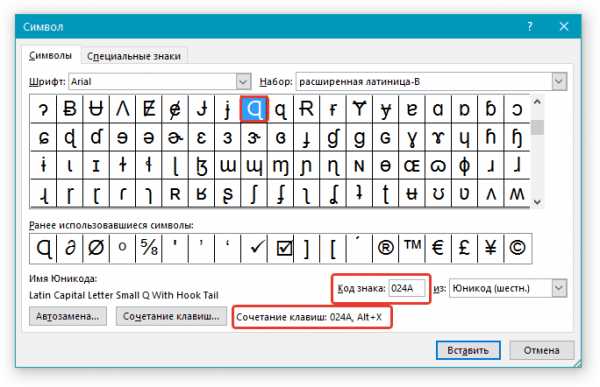
Очевидно, что запомнить все коды этих знаков невозможно, но самые необходимые, часто используемые выучить точно можно, ну, или хотя бы записать их где-нибудь и хранить под рукой.
Урок: Как в Ворде сделать шпаргалку
1. Кликните левой кнопкой мышки там, где требуется добавить знак Юникода.
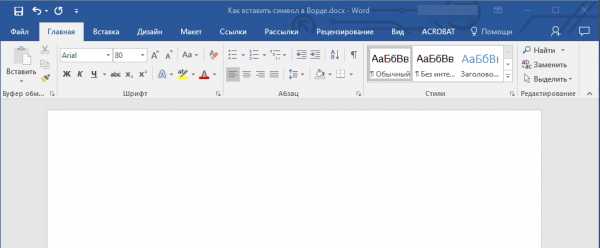
2. Введите код знака Юникода.
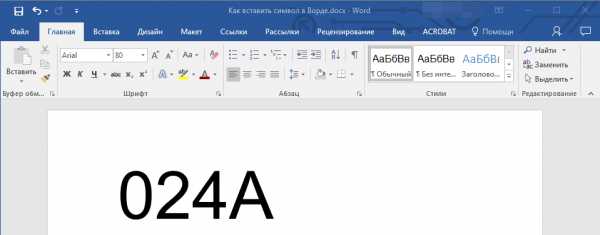
Примечание: Код знака Юникода в Word всегда содержит буквы, вводить их необходимо в английской раскладке заглавным регистром (большими).
Урок: Как в Ворде сделать маленькие буквы большими
3. Не перемещая указатель курсора с этого места, нажмите клавиши “ALT+X”.
Урок: Горячие клавиши в Word
4. В указанном вами месте появится знак Юникода.
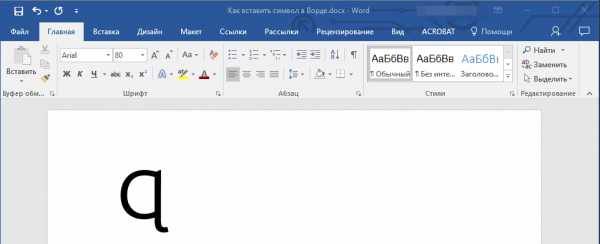
Вот и все, теперь вы знаете о том, как вставить в Майкрософт Ворд специальные знаки, символы или знаки Юникода. Желаем вам положительных результатов и высокой продуктивности в работе и обучении.
Мы рады, что смогли помочь Вам в решении проблемы.Опишите, что у вас не получилось. Наши специалисты постараются ответить максимально быстро.
Помогла ли вам эта статья?
ДА НЕТlumpics.ru
Что за дорожный знак «Восклицательный знак» в прямоугольной рамке салатового цвета
Есть только предупреждающий знак — восклицательный знак в треугольнике (с красной рамкой) : Знак 1.33 «Прочие опасности» — Участок дороги, на котором имеются опасности, не предусмотренные другими предупреждающими знаками. Салатовых рамок не бывает!
Э.. . Прочие опасности кажется (только на счет салатового цвета.. . вроде там чистый желтый, но я дальтоник слегка :-)). Если на стекле машины — то начинающий водитель.
«Начинающий дорожник» 🙂 PS: В РФ нет такого знака.
«Прочие опасности». А рамку видимо салатовую не по ГОСт нарисовали)))
это «начинающий водитель», а «прочие опасности» не в прямоугольной рамке
это знак начинающий водитель
touch.otvet.mail.ru